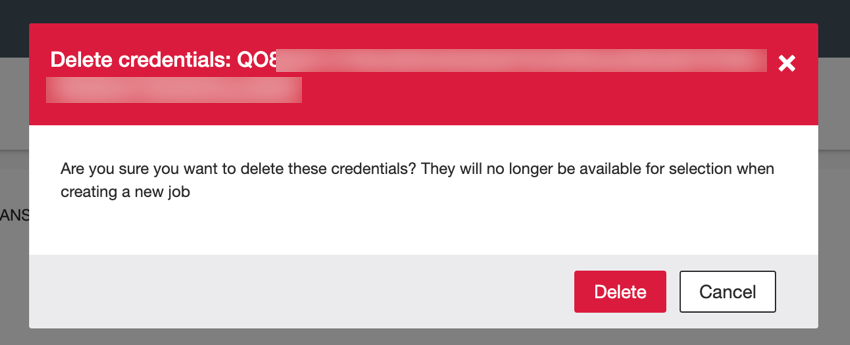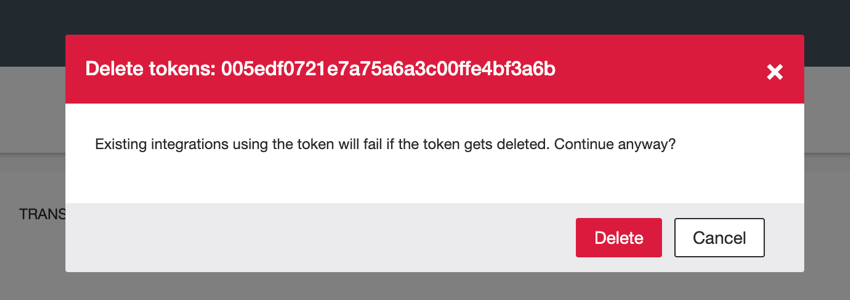コネクター アカウント設定
コネクターのアカウント設定について
XM DiscoverのConnectorsセクションで、アカウントのさまざまな設定を行うことができます。これらの設定は、コネクター使用中のエクスペリエンスにのみ影響します。
アカウント設定に移動する
アカウント設定にアクセスするには、右上のユーザーアイコンをクリックし、「アカウント設定」を選択します。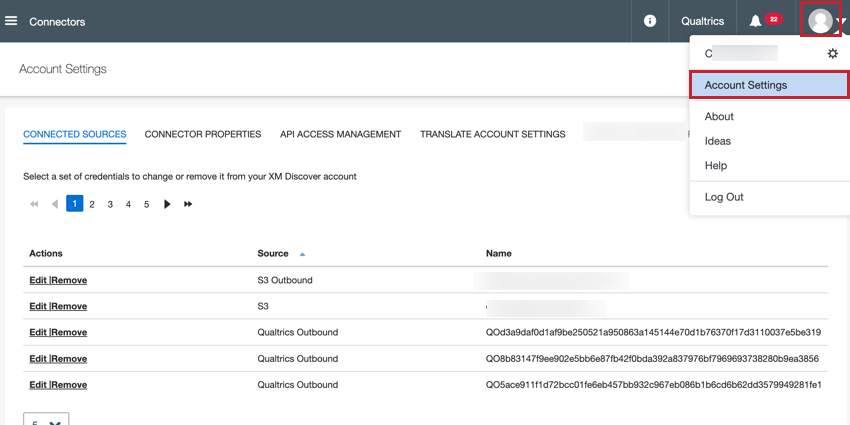
その後、アカウント設定のさまざまなセクションに移動できます:
- 接続ソース:アカウントに接続されている認証情報を編集または削除します。
- コネクタのプロパティ:アカウントで利用可能なコネクタを有効または無効にします。
- アクセシビリティ管理:アカウントのAPIトークンの作成と管理。
- アカウント設定を翻訳する:Google Translate APIを使用して、受信データを翻訳できます。
Qtip:アカウント設定を管理するには、「コネクターのマネージャー」権限を有効にする必要があります。
コネクテッド・ソース
アカウント管理者は、アカウント設定の「Connected Sources」セクションで統合に使用する認証情報を管理できます。
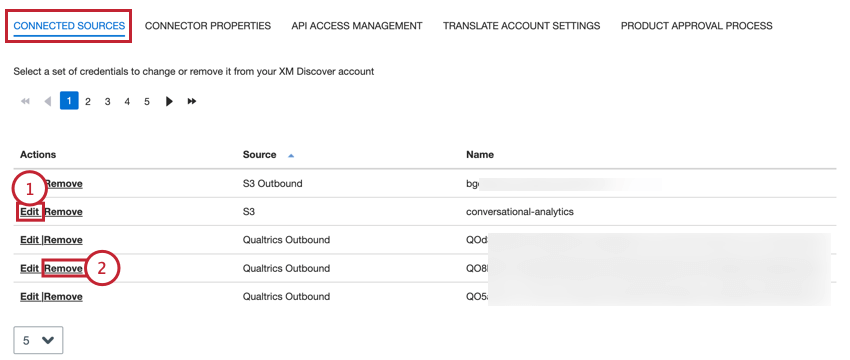
- クレデンシャルを編集するには、一連のクレデンシャルの次へ編集をクリックする。その統合に必要な認証情報の詳細については、特定の統合のドキュメントを参照してください。
Qtip:統合タイプは “Source “フィールドにリストされています。
- 削除をクリックして資格情報を削除する。
コネクタのプロパティ
アカウント管理者は、アカウント設定のコネクタプロパティセクションで、アカウントで利用可能なさまざまな統合を有効または無効にできます。
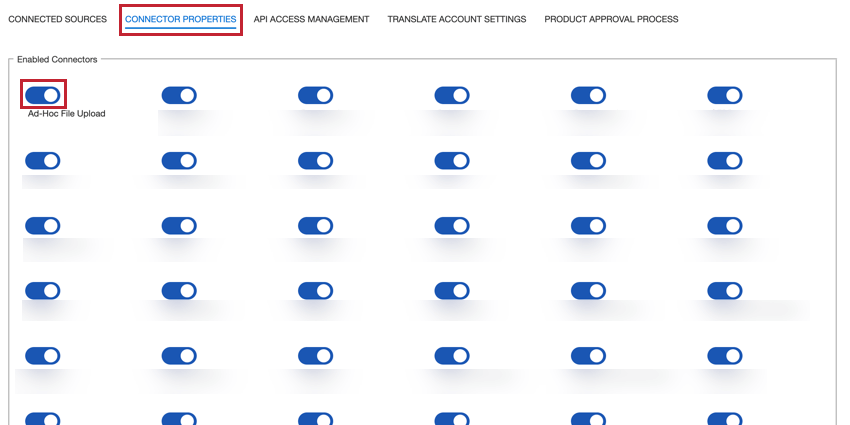
トグルを「オン」にすると関連する統合が有効になり、「オフ」にすると無効になる。
アクセシビリティマネジメント
アカウントに関連付けられたAPIトークンは、アカウント設定のAPIアクセス管理セクションで管理できます。
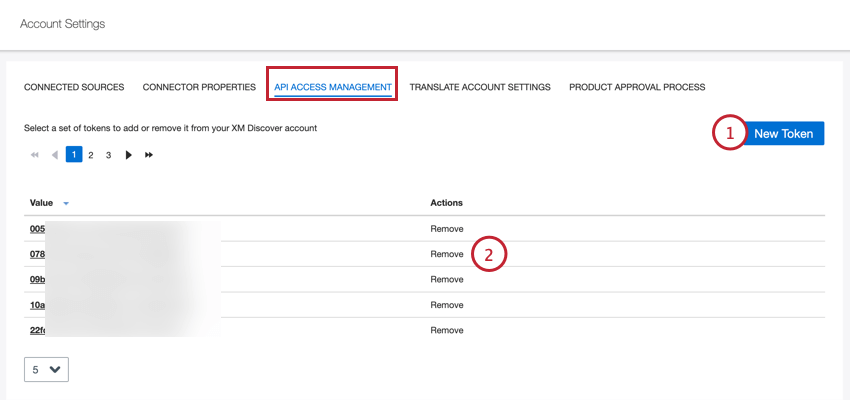
- 新しいAPIトークンを作成するには、[New Token]をクリックします。このトークンはページの表に追加され、コピーすることができます。
- トークンを削除するには、削除をクリックします。
アカウント設定を翻訳する
受信したデータをXM Discoverに保存する前に翻訳することができます。これは、収集したデータが分析したい言語とは異なる言語で書かれている場合に便利です。
注意この機能はGoogle Cloud を使用して受信データを翻訳するため、会話以外のデータ(レビュー、アンケート調査回答、ソーシャル投稿など)のみ利用可能です。
- アカウント設定の「アカウント設定を翻訳」セクションに移動します。
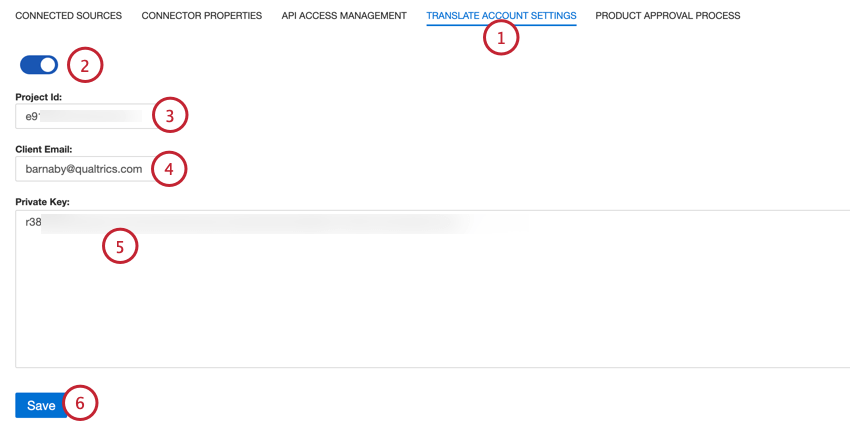
- ページ上部のトグルをオンにする。
- Google CloudプロジェクトのプロジェクトIDを入力します。
- Client Emailフィールドに、Google Cloud アカウントに関連付けられているメールをタイプします。
- Google Cloudアカウントから秘密鍵を入力します。
- [保存]をクリックします。